Mi ezt a folyamatot
Az összes helloushki én Feladatkezelő TeamViewer_Service.exe folyamat? Nos, ne aggódj, ez nem egy vírus! A szó TeamViewer a neve a cég, amely gyárt szoftver távoli segítséget. Nos, ez egy olyan program, amelyen keresztül minden felhasználó másik végén a világ tud csatlakozni, hogy segítsen létrehozni valamilyen program is, vagy hogy megoldja a problémát egy számítógéppel. Nos, ez egy eszköz a távoli problémamegoldás.
Ha azt látja, hogy van TeamViewer_Service.exe folyamat, akkor éppen most telepített TeamViewer programot, valaki állítsa meg jól, vagy valahogy varázsütésre ki magát, ha még soha nem hallottam ilyen távoli segítség, ha a számítógép csak, jól, hogy csak akkor használja, és nincs olyan távoli segítség nem szükséges, és a jó ennek a folyamatnak az Ön számára is. Nos, miért van szükség a TeamViewer prog, ha nem is hiszem, hogy használni, nos, akkor logikus, miután minden!
Nézd, itt TeamViewer_Service.exe folyamat Task Manager:
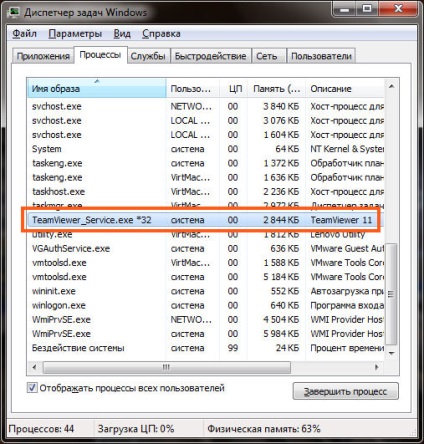
Ő vezeti az utat itt, ebben a mappában:
C: \ Program Files (x86) \ TeamViewer
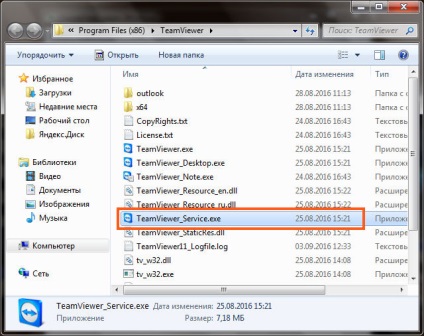
Mint látható, még mindig van TeamViewer.exe fájlok TeamViewer_Note.exe, TeamViewer_Desktop.exe, tv_w32.exe, így ha látsz ilyen folyamatokat kezelő, most már remélhetőleg tudom, milyen programot vannak!
Most, figyelem, nézd, akkor láthatjuk, hogy a tanfolyam a Szolgáltatás TeamViewer_Service.exe van szó, tudod, hogy ez mit jelent? Lehetőség van arra, hogy a folyamat néhány szolgáltatást, mert a Service szó szolgálatot jelent ... Nos, lássuk, ha TeamViewer szolgáltatás vagy nincs velünk. Tehát a Feladatkezelő megnyitásához és ott a Szolgáltatások fülre, majd kattintson a gombra a szolgáltatás neve:
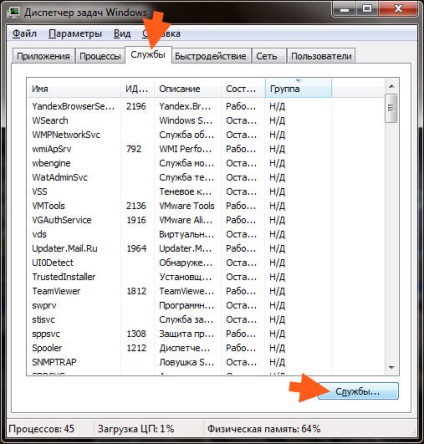
Nos, mi volt köteles bizonyítani, de mégis, a szolgáltatások listáját, és úgy találtam, a szolgáltatást egy programot TeamViewer, úgy hívják TeamViewer 11 (az utóbbi szám a verzió):

Most kattintsunk kétszer a szolgáltatást, és megnyílik egy ablak, mint ez:
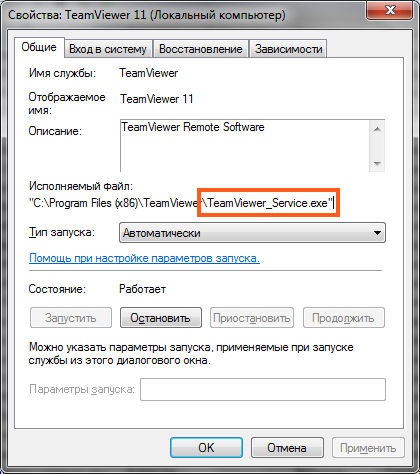
Már akkor rögtön megérti, hogy TeamViewer_Service.exe folyamat éppen ezt a szolgáltatást. Ez azt jelenti, hogy ha kikapcsolja ezt a szolgáltatást, és a folyamat TeamViewer_Service.exe akkor is, nem fogja látni a menedzser. Kapcsolja ki a szolgáltatás egyszerű, meg kell futtatni a típus, ahol Disabled lehetőséget választja, majd a Leállítás gombra. Ennek eredményeként, akkor képesnek kell lennie a dobozban egészen:
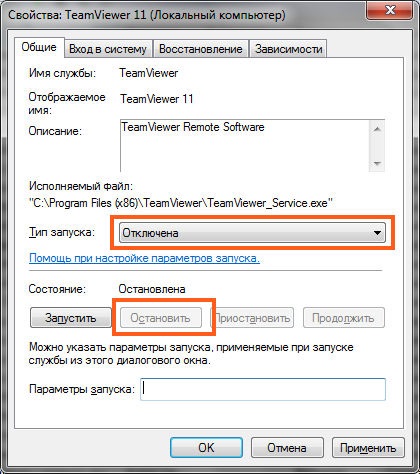
Nos, olyan módon, és akkor letilthatja TeamViewer_Service.exe folyamatot, és akkor már nem kell zavarni
Nos, most fogok írni, hogyan kell eltávolítani TeamViewer, ha biztos benne, hogy nem kell ezt a programot. Folyamatai TeamViewer nem éppen gyorsítsák fel a Windows. Ha el szeretné távolítani, akkor használja ezt a udalyator mint Revo Uninstaller. TeamViewer és eltávolítja az összes maradványait, hogy a Windows is eltávolítja. Általában a jó udalyator élvezhetik a sok ember
És most, hogyan kell eltávolítani nélkül udalyatorov használatával egyszerűen vindovsky módszerrel. Kattintson a Start menüre, és válassza a Vezérlőpult meg:
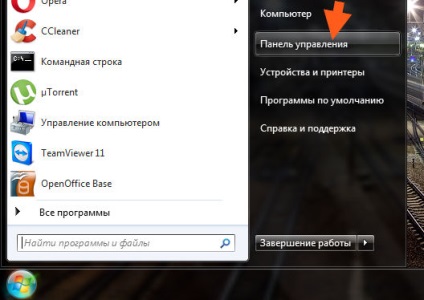
De ha a Windows 10, van az elem másik menüben, itt nyílt meg, majd tartsa lenyomva a gombot Win + X
Most keressük meg, majd a Programok és szolgáltatások is, és futtatni:
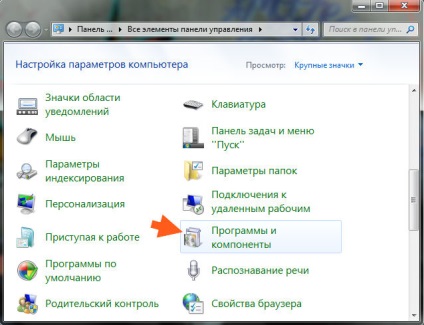
Most itt van, hogy megtalálja a program TeamViewer, és kattintson a jobb gombbal, majd válassza a Törlés:

Ez után, egy ablak jelenik meg, lesz egy pipa Távolítsuk beállításokat, jelölje be ezt a négyzetet, hogy távolítsa el és hajlítsa konfiguráció, elvileg meg kell tenni, ha azt tervezi, hogy telepíteni több mint TeamViewer jövőben. Nos, majd kattintson az Eltávolítás gombra az ablak:
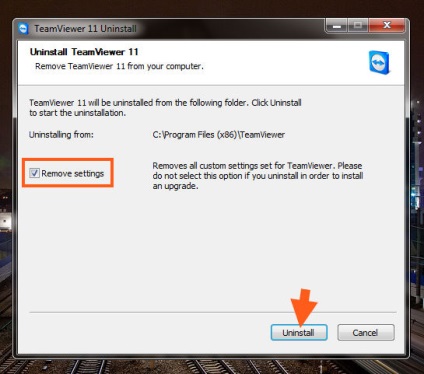
Törlése néhány másodpercet vesz igénybe, ami után látni fogja a szó befejeződött ablak, ami azt jelenti, hogy minden rendben ment normalnenko:
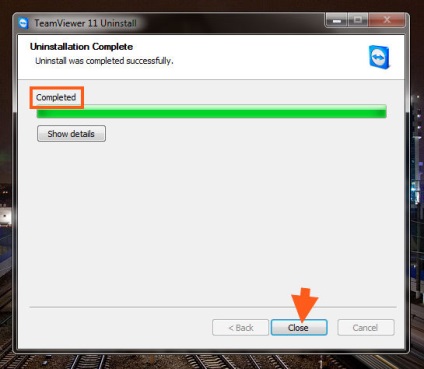
Még mindig megnyithatunk egy olyan oldalt TeamViewer, de zárva azonnal.
Nos, ebben minden, remélem, hogy ez egyértelmű volt, hogy te és ez INFA hasznos. Sok szerencsét és minden jót az életben!